Article Number: 000142233
如何解决在DP/Mini DP无视频/解析错误问题与Dell P2715q/ p 2415 q平板显示器
Article Content
Symptoms
本文将为指导如何解决上述问题与您的戴尔显示器。
确保系统的图形卡支持4K x2K视频分辨率60Hz刷新率(DisplayPort1.2功能)。
请访问图形适配器网站以确认适配器最多可支持4K x2K视频分辨率@60Hz刷新率。 图形适配器不支持或未配置的DisplayPort1.2的一个标志是,您只能达到2560x1440,频率60HZ或60Hz时为1920x1080分辨率。
图形适配器的链接:
- 戴尔发运的图形适配器:Dell支持Web站点 For Dell shipped graphic adapters: The Dell support website
- nVidia图形适配器
- AMD图形适配器
确保您有最新的驱动程序用于您的图形适配器。
注:一般情况下,此显示屏与图形卡配置相关的问题。 如果这些步骤无法解决您的问题,请联系技术支持以及故障排除的显示屏。
图形适配器驱动程序的链接:
- 戴尔发运的图形适配器:Dell支持Web站点 For Dell shipped graphic adapters: The Dell support website
- nVidia图形适配器
- AMD图形适配器
确保显示屏视频设置中的显示屏电缆相匹配输入使用。
默认输入设置为全尺寸显示端口。 如果这是手动更改将会导致必须与正在使用的输入或无显示。
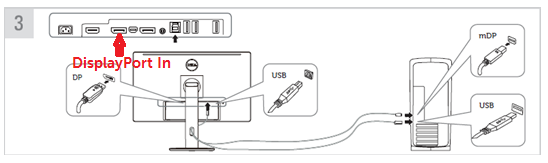
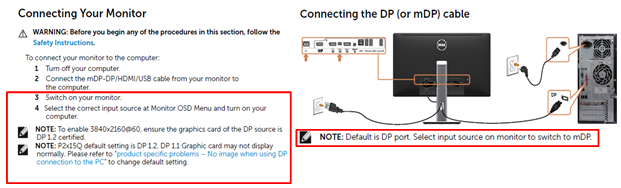
如果使用迷你显示器端口(MDP)连接显示屏上,则输入选择的“On-Screen Display(屏上显示)”(OSD)(屏上显示(OSD)将需要更改为mdp.
确认的DisplayPort(DP)配置的显示屏。
- 如果您的系统支持DP版本1.2,显示器可以显示的分辨率3840x2160@60Hz。 显示multi-stream传输(MST)应设置为"Off",这是默认状态。
- MST关闭:(dp1.2模式的单个显示器设置)默认模式:4k*2K60Hz禁用MST功能。
- MST主要:MST(dp1.2模式的菊花链式安装)功能已启用的主显示器菊花链式安装中。 预期的解决方案是4k*2K30Hz的MST(DP)已启用。
- MST二级:(dp1.1的菊花链式和单个显示屏设置)MST功能被禁用的第二个显示器菊花链式安装中预期的解决方案是4k*2K30Hz的MST(DP)已禁用。
- 如果计算机支持DP版本1.1,显示器将无法实现3840x2160@60Hz。 它将支持较低60Hz的分辨率(如2560 x 1440或设为1920x1080。
- 通过显示器的屏上显示菜单(OSD)(屏上显示(OSD),请更改选项从MST"关闭"MST"二级"(要更改显示器的设置从DP1.2至1.1)。 Through the Monitor’s On-Screen Display menu (OSD), change the option from MST “OFF” to MST “Secondary” (You are changing the monitor’s setting from DP 1.2 to 1.1).
- 可能需要重新启动计算机显示器设置激活。
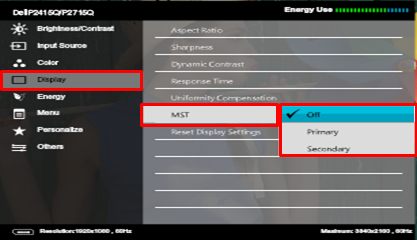
注:d3188戴尔坞站的USB3.0不支持multi-stream传输(MST)(DisplayPort的菊花链式连接显示)
-
- 显示器现在可以获得3840x2160@30Hz的分辨率 当前分辨率可以验证侧左下角的显示器上的菜单。

- 如果您的系统仅支持DP版本1.1,显示器可能会得到无视频情况。 使用较旧的显卡驱动程序,有机会的获得无视频显示器MST设为“关闭”或“主”时。
以下“热键”MST设置更改为MST辅助。 大致说来,更改显示器的显示屏端口模式从DP1.2至1.1- 按任意键(不包括电源按钮)以显示下面的对话框的“没有信号来自您的计算机)”
- 再次按下任何键,“输入源”菜单将出现。
- 按绿色复选标记(√)按钮约8秒钟,将出现下面的对话框,“辅助设置MST选项" Press the green check mark (√) button for about 8 seconds and the following dialogue box will appear, “Set MST option to secondary”
- √再次按下绿色复选标记()DP模式将从DP1.2更改为DP1.1 Press the green check mark (√) again the DP mode will change from DP 1.2 to DP1.1
- 现已设置为MST辅助和分辨率的显示器将在3840x2160@30Hz。

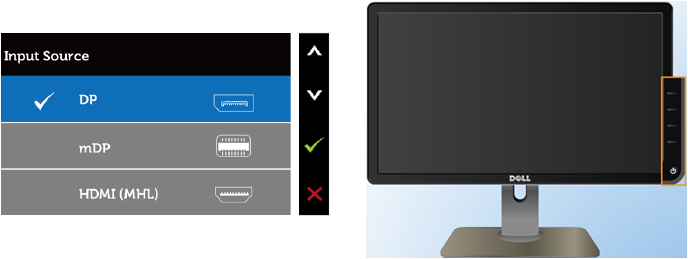
- 如果仍出现无视频情况,请尝试以下步骤。
- 完全关闭系统的电源,等待15秒钟,然后再次打开系统电源。
- 确保在p2715q/ p 2415 q显示器MST已设置为辅助从上述步骤和视频应出现(不支持DisplayPort1.2的系统上)
- 视频分辨率应设置为3840 x 2160@ 30Hz。
- 加载最新的显卡驱动程序。
注:如果一个锁定图标显示在尝试访问“On-Screen Display(屏上显示)”(OSD)(屏上显示)”菜单中,按住电源按钮10秒钟以解除菜单上方的按钮。
Article Properties
Affected Product
Dell P2415Q, Dell P2715Q
Last Published Date
10 Apr 2021
Version
3
Article Type
Solution